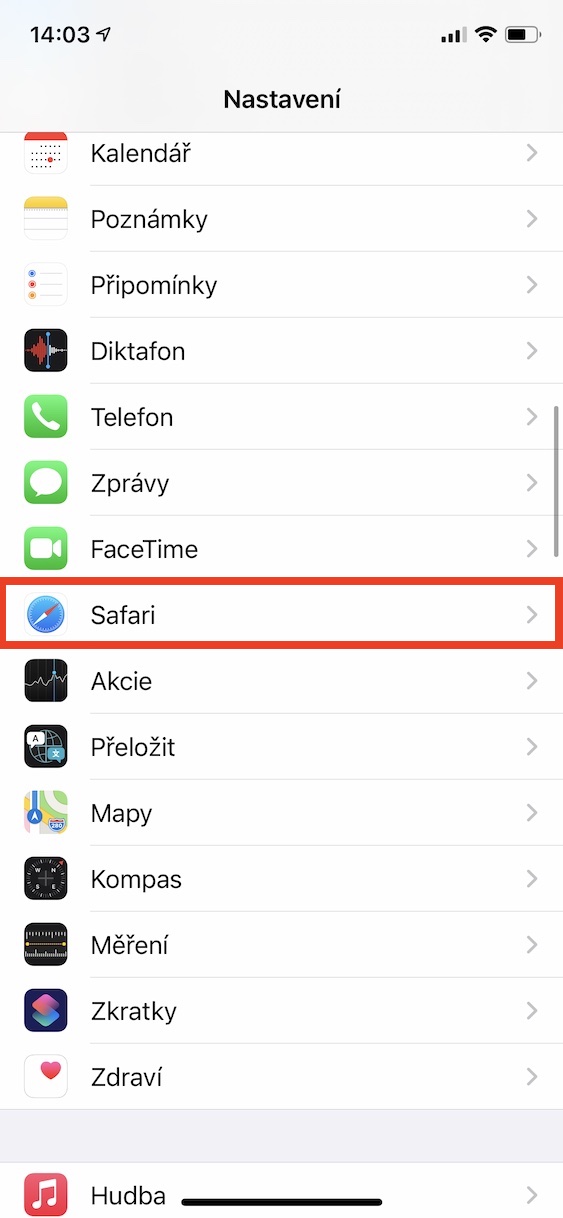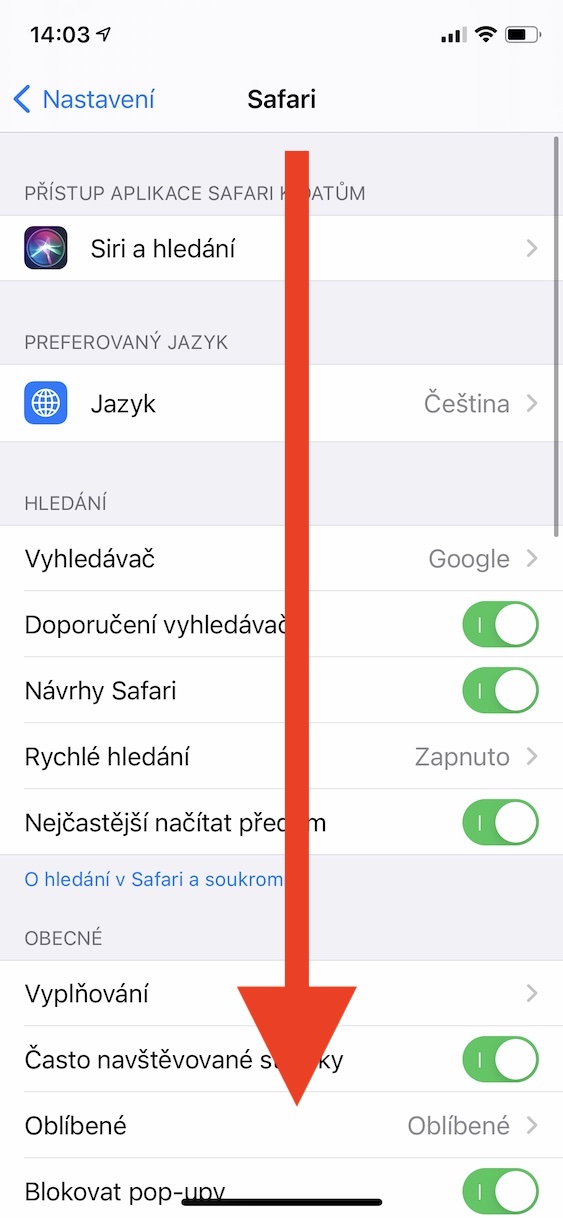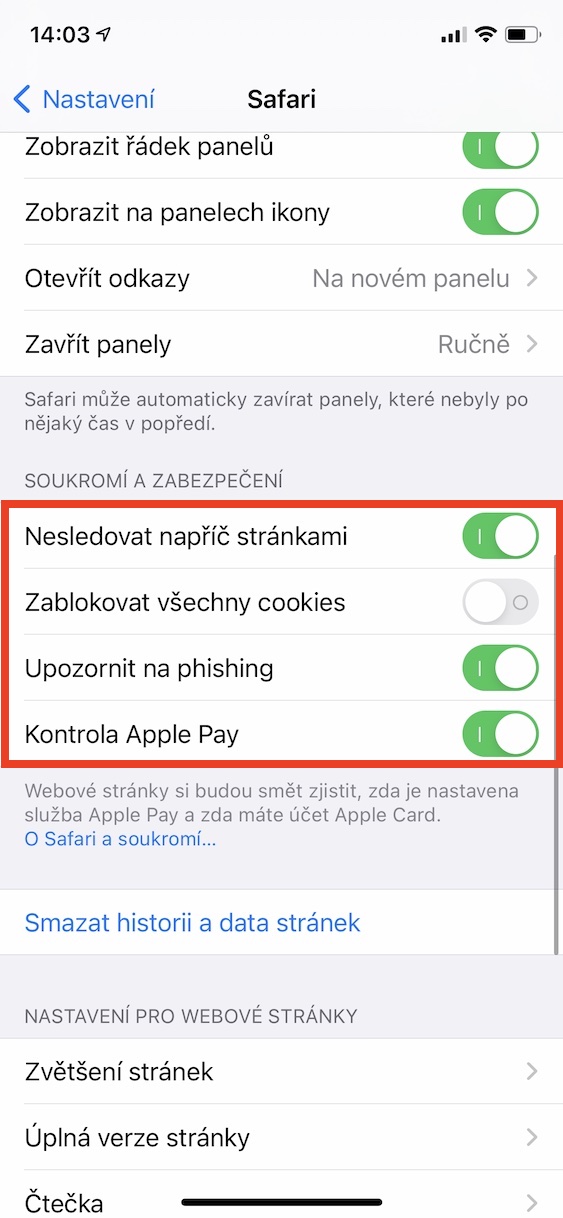Apple biedt gebruikers een native Safari-browser in zijn besturingssystemen. Gebruikers prijzen Safari min of meer, vooral vanwege de talloze verschillende beveiligingsfuncties die de privacy perfect kunnen beschermen. We zagen opnieuw een grote versterking van de privacybeveiliging met de komst van de nieuwste grote updates van het besturingssysteem, namelijk iOS en iPadOS 14, samen met macOS 11 Big Sur. Hier heeft de Californische gigant een optie toegevoegd om een privacyrapport te bekijken waarin je kunt zien hoeveel trackers Safari heeft geblokkeerd. In dit artikel bekijken we hoe je je privacy maximaal kunt beschermen in Safari op iPhone of iPad, of laten we je alle geweldige features zien die je daarbij kunnen helpen.
Het zou kunnen interesseer je
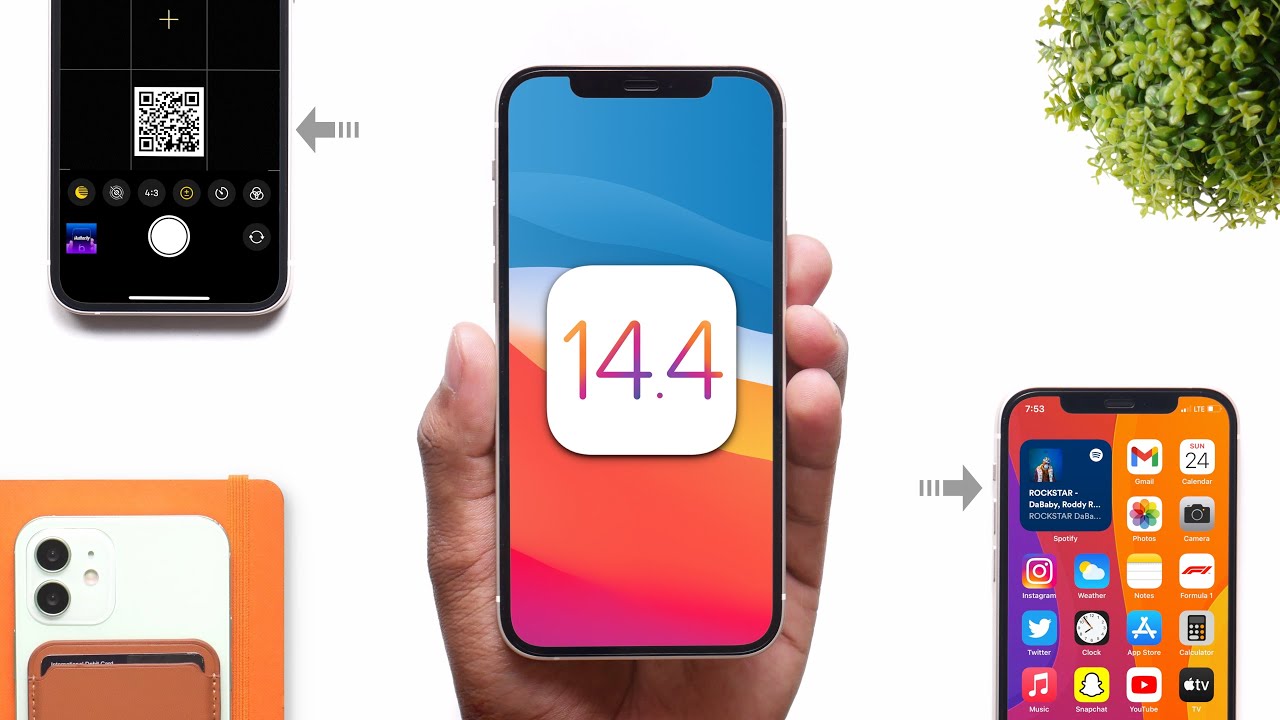
Hoe u uw privacy maximaal beschermt in Safari op iPhone
Ik heb hierboven vermeld dat het Apple-bedrijf talloze verschillende functies voor Safari biedt die kunnen worden gebruikt om de privacy te beschermen. Naast de privacy kunnen deze functies ook voorkomen dat er gevoelige gegevens worden verzameld die vaak worden gebruikt om advertenties nauwkeuriger te targeten. Als u ervoor wilt zorgen dat websites u niet volgen en uw gegevens niet downloaden, is dat niet moeilijk. Ga als volgt verder:
- Ga eerst naar de native app op uw iPhone of iPad Instellingen.
- Zodra je dat hebt gedaan, scroll je een beetje naar beneden om het vakje te vinden en erop te tikken Safari.
- Hier hoeft u alleen maar weer een stukje naar beneden te gaan, naar de categorie Privacy en veiligheid.
- Hier kunt u met behulp van de schakelaars verschillende functies (de)activeren:
- Niet bijhouden tussen sites: deze functie zorgt ervoor dat websites uw bewegingen op internet kunnen volgen. Dit betekent dat zij bijvoorbeeld kunnen bepalen welke pagina’s u bezoekt, waar u op klikt etc. Afhankelijk van deze gegevens krijgt u vervolgens relevante advertenties te zien op de pagina’s. Als u niet wilt dat websites uw bewegingen op internet kunnen volgen, activeert u deze functie.
- Alle cookies blokkeren: als u besluit deze functie te activeren, neemt u een nogal drastische stap. Cookies worden tegenwoordig door de meeste websites gebruikt en er moet worden opgemerkt dat ze zonder cookies vaak niet kunnen functioneren. Als u echter echt maximale veiligheid en zekerheid nodig heeft dat de site geen gegevens over u verzamelt, activeer dan de functie. Maar denk er zeker eens over na.
- Informeer over phishing: Als u deze functie actief heeft en Safari weet phishing te detecteren, zal het u hiervan op de hoogte stellen. Phishing is een bepaalde vorm van bedreiging, waarbij de aanvaller het slachtoffer naar een frauduleuze pagina probeert te lokken waar hij bijvoorbeeld zijn gegevens voor allerlei soorten accounts in een formulier moet invoeren - bijvoorbeeld bankieren, Apple ID, etc. Deze frauduleuze pagina's zijn vaak erg moeilijk te onderscheiden van de echte en dit is precies waar Safari u kan helpen.
- Controleer Apple Pay: Als u deze functie inschakelt, kunnen websites detecteren of Apple Pay op uw apparaat is ingeschakeld. Zij kunnen u dan dienovereenkomstig betaalmethoden aanbieden – dus als u Apple Pay actief heeft, heeft deze betaalmethode mogelijk de voorkeur boven de andere. Apple Pay wordt momenteel geïntroduceerd bij steeds meer online winkels, dus overweeg om het te deactiveren als je geen informatie over Apple Pay wilt doorgeven aan websites.
Met de bovenstaande functies kunt u uw privacybescherming verder versterken. Maar houd er rekening mee dat als u websites de toegang tot al uw gegevens blokkeert, deze mogelijk niet correct werken. Bovendien krijgt u geen advertenties te zien die voor u interessant zouden kunnen zijn, maar integendeel advertenties die volkomen irrelevant zijn. Bent u geen prominent politicus, dan worden uw gegevens feitelijk vooral gebruikt voor reclamedoeleinden. Bovendien weten de technologische reuzen tegenwoordig vrijwel alles over je, dus het deactiveren van een enkele functie zal misschien niet veel helpen.